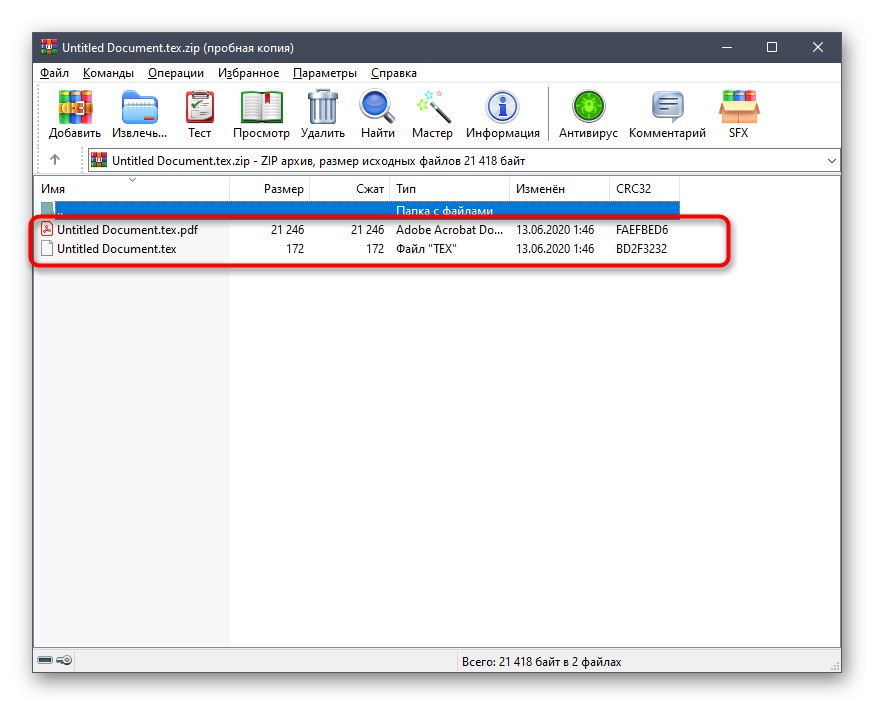1. metoda: TutorialsPoint
Spletna storitev TutorialsPoint vsebuje veliko različnih urejevalnikov, vključno z LaTeXom, ki nas danes zanima. To orodje podpira samodejno dodajanje vseh potrebnih simbolov, formul, puščic in drugih simbolov ter funkcij, pisav in operacij.
Pojdite na spletno storitev TutorialsPoint
- Na domači strani spletnega mesta TutorialsPoint pod "Urejevalniki dokumentov" izberite "LaTeX".
- Po odprtju urejevalnika se takoj naloži standardni primer s poudarjanjem skladnje. Podokno na desni prikazuje rezultat sestavljanja vsebine.
- Uporabite spodnje simbole, ko se premikate med zavihki, da najdete želeni element.
- Ko kliknete katero koli ploščico, se njena vsebina samodejno doda v aktivno območje dokumenta v zahtevanem oblikovanju.
- Preklopi na zavihek "Predogled"da začnete postopek prevajanja in si ogledate rezultat v desnem bloku.
- Z zgornjo tabelo lahko svoj osebni profil povežete s TutorialsPointom tako, da shranite projekte in delite neposredne povezave do njih. Ista plošča vsebuje glavne elemente za razveljavitev ali ponovitev dejanj.
- Ko končate z urejanjem dokumenta, kliknite puščico dol, da ga prenesete v računalnik v obliki PDF.
- Ob odprtju "Raziskovalec" nastavite ime in mesto datoteke.
- Po prenosu nadaljujte z ogledom vsebine in se prepričajte, da se pravilno prikazuje.









2. metoda: na spodnji strani
Overleaf je še en priljubljen spletni urejevalnik LaTeX, ki podpira drevesno oblikovanje projektov in ima vrsto predlog s predhodno izdelano pravilno postavitvijo. Proces interakcije s preprostim projektom je videti takole:
Pojdite na spletno storitev Overleaf
- Po obisku spletnega mesta Overleaf se registrirajte ali prijavite prek računa v katerem koli podprtem socialnem omrežju.
- Na levi nadzorni plošči kliknite "Nov projekt".
- Ko se prikaže spustni meni, poiščite tam primerno predlogo ali ustvarite prazen projekt.
- Ko uporabljate predloge, se lahko seznanite z različnimi možnostmi in določite primerno.
- Na strani s podrobnostmi o predlogi kliknite "Odpri kot predlogo" iti na urejanje.
- Glavna vsebina je v datoteki TEX, urejevalnik pa se odpre s klikom na puščico desno, ki se nahaja levo od bloka za predogled.
- Edina pomanjkljivost Overleafa je pomanjkanje sintaksično oblikovanih formul in drugih simbolov, ki so vstavljeni v dokument, zato boste morali vsak slog oblikovati sami.
- Klican je napredni način "Obogateno besedilo".
- Tukaj je več osnovnih elementov za oblikovanje, ki vam pomagajo, da odstavki izstopajo, besedilo je krepko ali ležeče in dodate nekatere posebne znake.
- Na levi je drevesna struktura projekta, kjer so uporabljene slike in drugi predmeti v ločenih mapah. Spremenite jih ali dodajte svoje v poljubnem vrstnem redu.
- V oknu za predogled je gumb "Ponovno preberi", kliknite, kateri začne obnavljati projekt po izvedbi sprememb. Tam in preberite rezultat.
- Kliknite gumb "Prenesi"če je projekt pripravljen za prenos v računalnik v obliki datoteke PDF.
- Nastale datoteke ni mogoče pravilno urediti, zato se vnaprej prepričajte, da je vsa vsebina v pravilni obliki.













3. način: LaTeX osnova
Spletna storitev LaTeX Base je primerna v primerih, ko uporabnik vnaprej ve, kako v dokument zapisati določene simbole in ve, kako dela s knjižnicami vtičnikov. Očitna prednost te rešitve je možnost ročnega dodajanja vseh potrebnih paketov, vendar bodo to funkcijo lahko pravilno izvedli le izkušeni uporabniki.
Pojdite na spletno storitev LaTeX Base
- Takoj po kliku na zgornjo povezavo se prikaže urejevalnik LaTeX Base s pripravljeno predlogo. Že pripravljena različica je prikazana na desni.
- Če morate projekt ustvariti iz nič in tam umestiti samo osnovne sintaksne elemente, kliknite gumb z znakom plus na zgornji plošči.
- Kliknite gumb polje, da prenesete dodatne pakete.
- Tam poiščite primerne pakete za uporabo tabel, pisav, matematičnih formul ali povezav.
- Ko kliknete enega od paketov, boste preusmerjeni na njegovo uradno stran, kjer lahko dobite dokumentacijo.
- Ko so dodani, bodo vsi paketi prikazani na začetku kode.
- Funkcija »Samodejno sestavi« poenostavite postopek ogleda rezultata med urejanjem.
- Po končanem delu na projektu ga nadaljujte.
- Prenesla se bo v vaš računalnik kot arhiv, kjer je ena datoteka v obliki PDF, druga pa TEX.